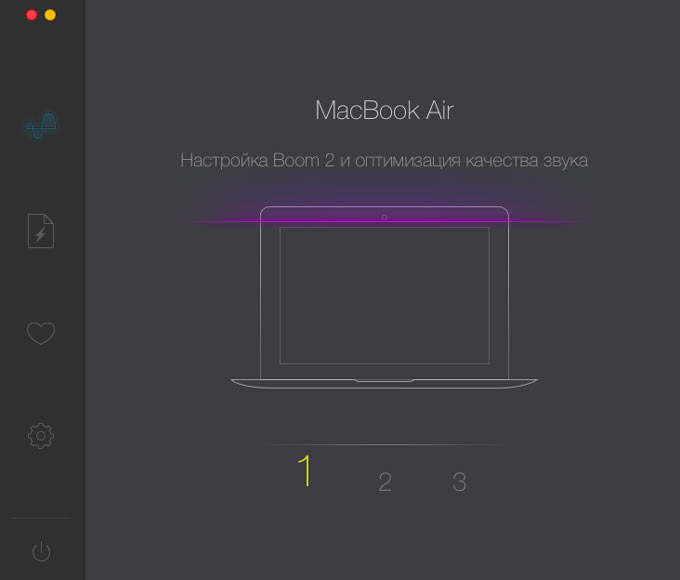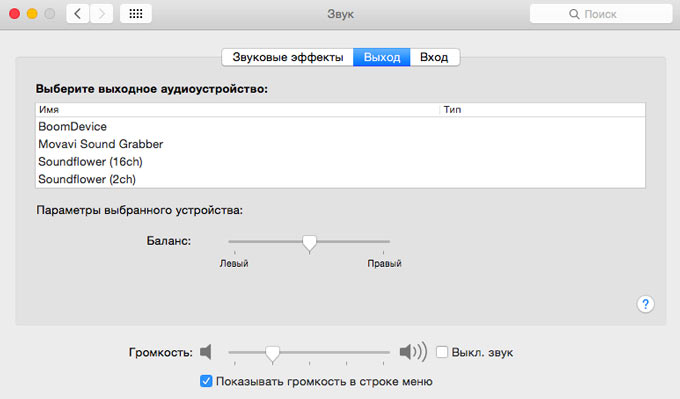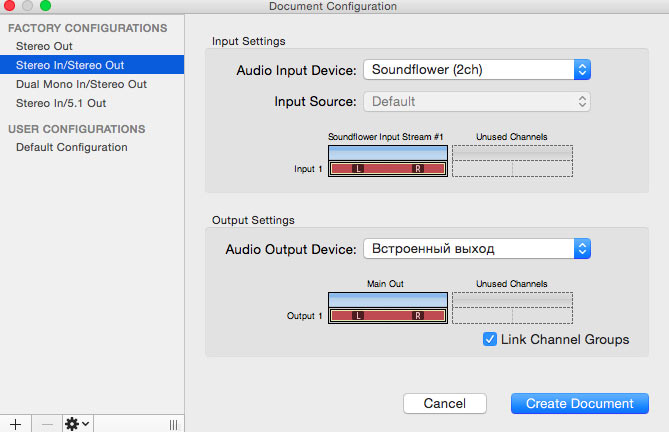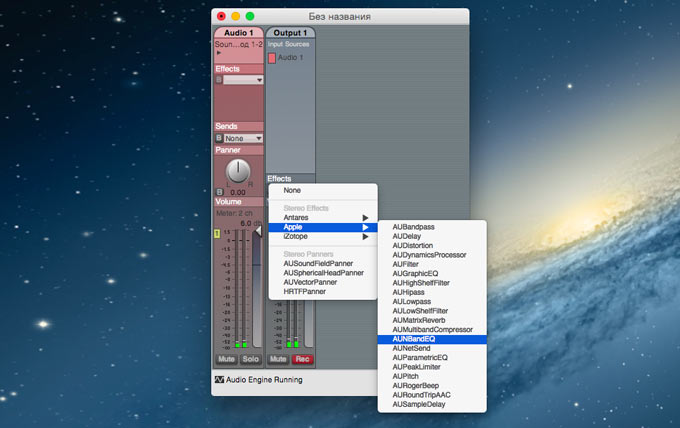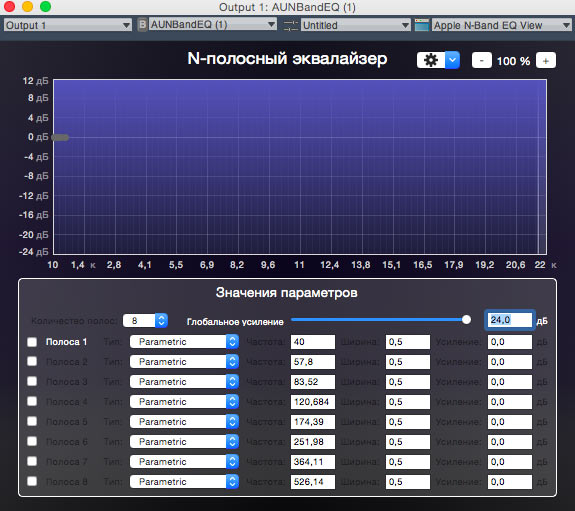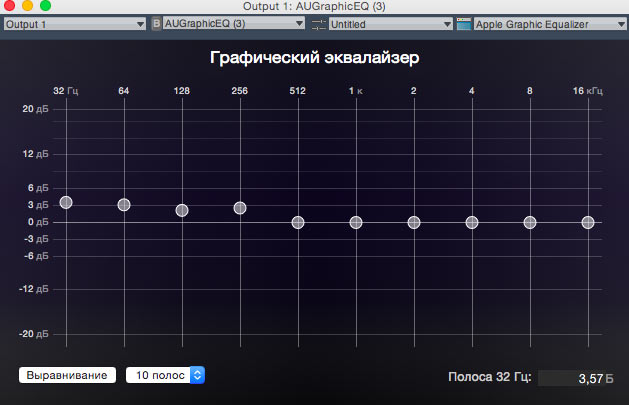Улучшаем качество звука на Mac
Техника Apple всегда отличалась простотой и удобством работы с мультимедиа. Революция плеера iPod не только в его компактности, но и в качестве воспроизводимого звука. Эргономика и минимальная толщина iPad или MacBook Air не помешали компании установить достойные динамики и позаботиться о хорошем звуке на мобильных устройствах. Достойный мобильный звук – это кошмарный сон аудиофилов, но не будем относить себя к этой категории меломанов, а в сегодняшней инструкции просто сделаем все возможное, чтобы выжать из динамиков MacBook максимум.
Вариантов достижения хорошего звука несколько: платный – менее трудоемкий, и бесплатный, требующий понимания того, что вы делаете. Под «хорошим звуком» будем понимать тот, который будет значительно громче допустимого максимального значения ограниченного Apple, звука, имеющего объем и сбалансированную частотную картинку.
Платный вариант
Boom 2
Жанр: Утилиты, Звук
Издатель: Global Delight Technologies
Версия: 1.0.1
OS X: 899 руб [Скачать из Mac App Store]
Разработчики из компании Global Delight Technologies (GDT) решили сделать приложение, которое позволит превратить MacBook в полноценный медиаплеер с хорошим качеством звучания.
Boom 2 позволяет всего в несколько кликов существенно улучшить звучание при помощи нехитрых манипуляций:
- увеличения громкости (Boost);
- правильного подбора значений в эквалайзере;
- наложения эффектов-«улучшайзеров»;
Все это Boom 2 делает в автоматическом режиме. После запуска приложение в три этапа самостоятельно произведет настройку звука. Сопровождающая процесс настройки фоновая музыка с каждой секундой будет звучать выразительнее, громче и насыщеннее.
После окончания настройки у пользователя есть возможность ручной регулировки эквалайзера, включения-отключения эффектов Точности и Окружения. Надстройка Точность позволяет сделать звучание более скомпрессированным, таким образом выделяя линию вокала или инструментальное соло в композиции. Благодаря эффекту Окружение можно добиться объемного звучания. Этот режим идеально подходит для просмотра фильмов.
В качестве приятного дополнения есть у приложения Boom 2 и собственный аудио-усилитель наиболее популярных форматов. Реализована поддержка mp3, m4a, aiff, caf, wav, mov, mp4, m4v, 3gp, 3g2, dv. Для того, чтобы сделать звучание трека или видео громче достаточно перетянуть файл в Boom 2.
На сегодняшний день решение от GDT является единственным максимально удобным и простым. При минимуме усилий можно добиться гораздо лучшего звучания MacBook. Среди недостатков можно отметить немалую стоимость Boom 2 – 899 рублей.
Бесплатный вариант
Для того, чтобы поколдовать над звуком вашего MacBook можно воспользоваться и бесплатной альтернативой. Единственное «но» – потребуется сразу два приложения и минимальные навыки работы со звуковыми плагинами. Если готовы – смело в бой!
Внимание! Администрация iPhones.ru не несет ответственности за любые аппаратные и программные повреждения ваших устройств. Злоупотребление громкостью может нанести вред динамику вашего ноутбука.
Нам понадобится приложение Soundflower, эмулирующее дополнительную звуковую карту в MacBook и виртуальный распределитель аудио портов – приложение Apple’s AU Lab.
- 1. Скачиваем Soundflower
2. Устанавливаем и перегружаем компьютер.
3. Скачиваем Apple’s AU Lap
4. Переходим в Настройки – Звук. В качестве Выхода выбираем Soundflower (2ch).
- 5. Открываем приложение AU Lab и выставляем настройки следующим образом:
- – в качестве входного сигнала (Audio Input Device) выбираем установленный Soundflower (2ch).
– в качестве выходного сигнала (Audio Output Device) выбираем Встроенный выход.
- 6. Нажимаем Create и видим окно с двумя полосами – микшер наших звуковых сигналов. Поднимаем ползунки громкости на максимум.
7. Теперь наша задача усилить звук. Воспользуемся встроенными в систему плагинами (при условии установленного Garageband). Для искушенных пользователей, работающими с обработкой звука можно использовать любые «самые лучшие плагины». На дорожке Output 1 в поле Effects выбираем плагин AUNBandEQ.
- 8. В открывшемся окне плагинов ползунок Глобальное усиление поднимаем до 24 децибел. Если полученной громкости недостаточно – цепляем еще один плагин в появившееся свободное поле эффектов и усиливаем.
Внимание! Не переусердствуйте! Перегруз звука, хрип и плюханье говорят о том, что уровень громкости слишком высок для установленных в MacBook динамиков.
- 9. Теперь потребуется поставить плагин эквалайзера и выстроить его так, как хотят ваши уши. Выбираем AUGraphicEQ.
Включите любимую композицию, переключите эквалайзер в состояние 10 полос и передвигайте ползунки, подстраивая достаточное количество низких, средних и высоких частот.
10. После окончания настроек в приложении AULab выберите File – Save и укажите директорию для сохранения всех настроек вашего профиля. В дальнейшем при открытии AU Lab можно будет использовать именно его.
Эквалайзер для mac os x бесплатно
If if you feel like your audio hardware (headphones, speaker) does not have enough Bass (low frequency) punch, or vice versa, you can adjust that using eqMac.
Watch THIS VIDEO for a better explanation.
Press the Download button on the home page.
Open the downloaded eqMac.dmg file (if you accidentally closed the window you can always reopen it by Finding it as a Drive in your Finder).
Drag the eqMac app into Applications directory.
Open eqMac.app from you Applications directory.
The way eqMac works it needs to install an Audio Driver, to do that it needs your system password.
The app never sees your password as it uses secure Apple API to perform the install.
macOS does not have direct way to access the System Audio stream, so we use the eqMac Audio driver to divert the system audio to the drivers input stream.
Then eqMac captures that input audio stream, processses it and sends it directly to the output device.
Sometimes there are synching issues, try to switch away from eqMac audio device to your preferred output device and eqMac should restart the audio pipeline.
Alternatively, you can try to restart eqMac, that should help as well
The proper way to uninstall eqMac is to click the «Uninstall» button in eqMac Settings section.
That will run a script to uninstall the app and the driver properly.
If for whatever reason you cannot run eqMac, to install the driver you can run this command in Terminal:
Общий (системный) Эквалайзер в Мак Ос / System Equalizer in Mac OS
Наверняка, многие задаются вопросом, как сделать общий, системный эквалайзер в Мак Ос. (В Виндовс (windows equalizer) можно делать то же самое штатными средствами звуковой карты или с помощью APO Equalizer https://equalizerapo.com/download.html.)
Читаем здесь про EqMac2 и пользуемся на свое усмотрение (но я бы не советовал). Головняки, все-таки, есть и большие.
UPD ! Системный эквалайзер для Mac OS теперь установить гораздо проще! Качаем EqMac2 (скачать)!
Ставим, наслаждаемся тем же самым, что и описано ниже, но без головняков 🙂
Эта статья – перевод вот этой статьи на английском Create an Equalizer for All Audio in Mac OS X.
Для многих людей в Рунете проще читать на русском и с картинками (а в оригинале нет ни одной).
Также, в оригинале статьи утилита AU-LAB доступна только тем, кто имеет аккаунт разработчика Apple.
Скачиваем Soundflower (скачать) и AU-LAB (скачать), устанавливаем, перезагружаемся.
Установка Soundflower – Студия Веб-Дизайна и калибровки мониторов и принтеров WEBSTUDIUS
» data-medium-file=»https://webstudius.com/wp-content/uploads/2018/05/installing-soundflower-300×212.jpeg» data-large-file=»https://webstudius.com/wp-content/uploads/2018/05/installing-soundflower.jpeg» loading=»lazy» src=»https://webstudius.com/wp-content/uploads/2018/05/installing-soundflower.jpeg» alt=»Установка Soundflower — Студия Веб-Дизайна и калибровки мониторов и принтеров WEBSTUDIUS» width=»469″ height=»331″ data-lazy-srcset=»https://webstudius.com/wp-content/uploads/2018/05/installing-soundflower.jpeg 620w, https://webstudius.com/wp-content/uploads/2018/05/installing-soundflower-600×424.jpeg 600w, https://webstudius.com/wp-content/uploads/2018/05/installing-soundflower-300×212.jpeg 300w» data-lazy-sizes=»(max-width: 469px) 100vw, 469px» data-lazy-src=»https://webstudius.com/wp-content/uploads/2018/05/installing-soundflower.jpeg?is-pending-load=1″ srcset=»data:image/gif;base64,R0lGODlhAQABAIAAAAAAAP///yH5BAEAAAAALAAAAAABAAEAAAIBRAA7″>
Установка AU-LAB – Студия Веб-Дизайна и калибровки мониторов и принтеров WEBSTUDIUS
» data-medium-file=»https://webstudius.com/wp-content/uploads/2018/05/installing-au-lab-300×230.jpeg» data-large-file=»https://webstudius.com/wp-content/uploads/2018/05/installing-au-lab.jpeg» loading=»lazy» src=»https://webstudius.com/wp-content/uploads/2018/05/installing-au-lab.jpeg» alt=»Установка AU-LAB — Студия Веб-Дизайна и калибровки мониторов и принтеров WEBSTUDIUS» width=»468″ height=»359″ data-lazy-srcset=»https://webstudius.com/wp-content/uploads/2018/05/installing-au-lab.jpeg 510w, https://webstudius.com/wp-content/uploads/2018/05/installing-au-lab-300×230.jpeg 300w» data-lazy-sizes=»(max-width: 468px) 100vw, 468px» data-lazy-src=»https://webstudius.com/wp-content/uploads/2018/05/installing-au-lab.jpeg?is-pending-load=1″ srcset=»data:image/gif;base64,R0lGODlhAQABAIAAAAAAAP///yH5BAEAAAAALAAAAAABAAEAAAIBRAA7″>
2. Устанавливаем на 100% СИСТЕМНУЮ ГРОМКОСТЬ. Если так не сделать, то, при установке выхода Soundflower будет очень тихий звук (если системный был установлен тихо), так как, непосредственно, громкость будет регулироваться теперь через Soundflower.
3. В Системных настройках, Звук, вкладка Выход – выбираем Soundflower (2ch)
Выбор выхода звука в системных настройках- Студия Веб-Дизайна и калибровки мониторов и принтеров WEBSTUDIUS
» data-medium-file=»https://webstudius.com/wp-content/uploads/2018/05/step2-system-volume-settings-300×178.jpeg» data-large-file=»https://webstudius.com/wp-content/uploads/2018/05/step2-system-volume-settings.jpeg» loading=»lazy» src=»https://webstudius.com/wp-content/uploads/2018/05/step2-system-volume-settings.jpeg» alt=»Выбор выхода звука в системных настройках- Студия Веб-Дизайна и калибровки мониторов и принтеров WEBSTUDIUS» width=»659″ height=»392″ data-lazy-srcset=»https://webstudius.com/wp-content/uploads/2018/05/step2-system-volume-settings.jpeg 780w, https://webstudius.com/wp-content/uploads/2018/05/step2-system-volume-settings-600×357.jpeg 600w, https://webstudius.com/wp-content/uploads/2018/05/step2-system-volume-settings-300×178.jpeg 300w, https://webstudius.com/wp-content/uploads/2018/05/step2-system-volume-settings-768×457.jpeg 768w» data-lazy-sizes=»(max-width: 659px) 100vw, 659px» data-lazy-src=»https://webstudius.com/wp-content/uploads/2018/05/step2-system-volume-settings.jpeg?is-pending-load=1″ srcset=»data:image/gif;base64,R0lGODlhAQABAIAAAAAAAP///yH5BAEAAAAALAAAAAABAAEAAAIBRAA7″>
4. Запускаем AU-LAB. Он находится в Программы – Утилиты
Запуск AU-LAB – Студия Веб-Дизайна и калибровки мониторов и принтеров WEBSTUDIUS
» data-medium-file=»https://webstudius.com/wp-content/uploads/2018/05/step3-launch-au-lab-300×193.jpeg» data-large-file=»https://webstudius.com/wp-content/uploads/2018/05/step3-launch-au-lab.jpeg» loading=»lazy» src=»https://webstudius.com/wp-content/uploads/2018/05/step3-launch-au-lab.jpeg» alt=»Запуск AU-LAB — Студия Веб-Дизайна и калибровки мониторов и принтеров WEBSTUDIUS» width=»665″ height=»427″ data-lazy-srcset=»https://webstudius.com/wp-content/uploads/2018/05/step3-launch-au-lab.jpeg 927w, https://webstudius.com/wp-content/uploads/2018/05/step3-launch-au-lab-600×386.jpeg 600w, https://webstudius.com/wp-content/uploads/2018/05/step3-launch-au-lab-300×193.jpeg 300w, https://webstudius.com/wp-content/uploads/2018/05/step3-launch-au-lab-768×494.jpeg 768w» data-lazy-sizes=»(max-width: 665px) 100vw, 665px» data-lazy-src=»https://webstudius.com/wp-content/uploads/2018/05/step3-launch-au-lab.jpeg?is-pending-load=1″ srcset=»data:image/gif;base64,R0lGODlhAQABAIAAAAAAAP///yH5BAEAAAAALAAAAAABAAEAAAIBRAA7″>
5. Выбираем Вход и Выход в утилите, создаем пресет кнопкой Create Document
Настройка AU-LAB – Студия Веб-Дизайна и калибровки мониторов и принтеров WEBSTUDIUS
» data-medium-file=»https://webstudius.com/wp-content/uploads/2018/05/step4-in-out-select-au-lab-300×194.jpeg» data-large-file=»https://webstudius.com/wp-content/uploads/2018/05/step4-in-out-select-au-lab.jpeg» loading=»lazy» src=»https://webstudius.com/wp-content/uploads/2018/05/step4-in-out-select-au-lab.jpeg» alt=»Настройка AU-LAB — Студия Веб-Дизайна и калибровки мониторов и принтеров WEBSTUDIUS» width=»671″ height=»435″ data-lazy-srcset=»https://webstudius.com/wp-content/uploads/2018/05/step4-in-out-select-au-lab.jpeg 671w, https://webstudius.com/wp-content/uploads/2018/05/step4-in-out-select-au-lab-600×389.jpeg 600w, https://webstudius.com/wp-content/uploads/2018/05/step4-in-out-select-au-lab-300×194.jpeg 300w» data-lazy-sizes=»(max-width: 671px) 100vw, 671px» data-lazy-src=»https://webstudius.com/wp-content/uploads/2018/05/step4-in-out-select-au-lab.jpeg?is-pending-load=1″ srcset=»data:image/gif;base64,R0lGODlhAQABAIAAAAAAAP///yH5BAEAAAAALAAAAAABAAEAAAIBRAA7″>
6. В появившемся окне, во вкладке Output1 – Effects выбираем плагин эквалайзера от Apple (кстати, отличный эквалайзер!)
Добавление плагина эквалайзера- Студия Веб-Дизайна и калибровки мониторов и принтеров WEBSTUDIUS
» data-medium-file=»https://webstudius.com/wp-content/uploads/2018/05/step5-equalizer-select-au-lab-300×265.jpeg» data-large-file=»https://webstudius.com/wp-content/uploads/2018/05/step5-equalizer-select-au-lab.jpeg» loading=»lazy» src=»https://webstudius.com/wp-content/uploads/2018/05/step5-equalizer-select-au-lab.jpeg» alt width=»686″ height=»606″ data-lazy-srcset=»https://webstudius.com/wp-content/uploads/2018/05/step5-equalizer-select-au-lab.jpeg 704w, https://webstudius.com/wp-content/uploads/2018/05/step5-equalizer-select-au-lab-600×530.jpeg 600w, https://webstudius.com/wp-content/uploads/2018/05/step5-equalizer-select-au-lab-300×265.jpeg 300w» data-lazy-sizes=»(max-width: 686px) 100vw, 686px» data-lazy-src=»https://webstudius.com/wp-content/uploads/2018/05/step5-equalizer-select-au-lab.jpeg?is-pending-load=1″ srcset=»data:image/gif;base64,R0lGODlhAQABAIAAAAAAAP///yH5BAEAAAAALAAAAAABAAEAAAIBRAA7″>
7. Настраиваем эквалайзер под наши нужды (у нас акустика Yamaha NS-6490 , поэтому пресет так и называется. Почитать о них еще можно ЗДЕСЬ и ЗДЕСЬ )
Настройки можно и нужно создавать для каждого устройства, через которое вы планируете выводить звук. Для наушников, например, у нас есть пресет AT-M40X 🙂
Просто найдите в сети более-менее приличный график АЧХ вашего устройства и редактируйте кривую так, как нужно!
Между пресетами легко переключаться!
Настройка эквалайзера- Студия Веб-Дизайна и калибровки мониторов и принтеров WEBSTUDIUS
» data-medium-file=»https://webstudius.com/wp-content/uploads/2018/05/step7-equalizer-au-lab-300×193.jpeg» data-large-file=»https://webstudius.com/wp-content/uploads/2018/05/step7-equalizer-au-lab.jpeg» loading=»lazy» src=»https://webstudius.com/wp-content/uploads/2018/05/step7-equalizer-au-lab.jpeg» alt=»Настройка эквалайзера- Студия Веб-Дизайна и калибровки мониторов и принтеров WEBSTUDIUS» width=»634″ height=»408″ data-lazy-srcset=»https://webstudius.com/wp-content/uploads/2018/05/step7-equalizer-au-lab.jpeg 634w, https://webstudius.com/wp-content/uploads/2018/05/step7-equalizer-au-lab-600×386.jpeg 600w, https://webstudius.com/wp-content/uploads/2018/05/step7-equalizer-au-lab-300×193.jpeg 300w» data-lazy-sizes=»(max-width: 634px) 100vw, 634px» data-lazy-src=»https://webstudius.com/wp-content/uploads/2018/05/step7-equalizer-au-lab.jpeg?is-pending-load=1″ srcset=»data:image/gif;base64,R0lGODlhAQABAIAAAAAAAP///yH5BAEAAAAALAAAAAABAAEAAAIBRAA7″>
8. Сохраняем пресет эквалайзера!
Сохранить пресет эквалайзера- Студия Веб-Дизайна и калибровки мониторов и принтеров WEBSTUDIUS
» data-medium-file=»https://webstudius.com/wp-content/uploads/2018/05/step7-saving-equalizer-au-lab-300×215.jpeg» data-large-file=»https://webstudius.com/wp-content/uploads/2018/05/step7-saving-equalizer-au-lab.jpeg» loading=»lazy» src=»https://webstudius.com/wp-content/uploads/2018/05/step7-saving-equalizer-au-lab.jpeg» alt=»Сохранить пресет эквалайзера- Студия Веб-Дизайна и калибровки мониторов и принтеров WEBSTUDIUS» width=»739″ height=»530″ data-lazy-srcset=»https://webstudius.com/wp-content/uploads/2018/05/step7-saving-equalizer-au-lab.jpeg 800w, https://webstudius.com/wp-content/uploads/2018/05/step7-saving-equalizer-au-lab-600×431.jpeg 600w, https://webstudius.com/wp-content/uploads/2018/05/step7-saving-equalizer-au-lab-300×215.jpeg 300w, https://webstudius.com/wp-content/uploads/2018/05/step7-saving-equalizer-au-lab-768×551.jpeg 768w» data-lazy-sizes=»(max-width: 739px) 100vw, 739px» data-lazy-src=»https://webstudius.com/wp-content/uploads/2018/05/step7-saving-equalizer-au-lab.jpeg?is-pending-load=1″ srcset=»data:image/gif;base64,R0lGODlhAQABAIAAAAAAAP///yH5BAEAAAAALAAAAAABAAEAAAIBRAA7″>
9. Переходим в окно программы AU-LAB и СОХРАНЯЕМ ПРЕСЕТ САМОЙ ПРОГРАММЫ
Сохранить пресет AU-LAB – Студия Веб-Дизайна и калибровки мониторов и принтеров WEBSTUDIUS
» data-medium-file=»https://webstudius.com/wp-content/uploads/2018/05/step8-saving-preset-au-lab-300×227.jpeg» data-large-file=»https://webstudius.com/wp-content/uploads/2018/05/step8-saving-preset-au-lab.jpeg» loading=»lazy» src=»https://webstudius.com/wp-content/uploads/2018/05/step8-saving-preset-au-lab.jpeg» alt=»Сохранить пресет AU-LAB — Студия Веб-Дизайна и калибровки мониторов и принтеров WEBSTUDIUS» width=»726″ height=»550″ data-lazy-srcset=»https://webstudius.com/wp-content/uploads/2018/05/step8-saving-preset-au-lab.jpeg 948w, https://webstudius.com/wp-content/uploads/2018/05/step8-saving-preset-au-lab-600×454.jpeg 600w, https://webstudius.com/wp-content/uploads/2018/05/step8-saving-preset-au-lab-300×227.jpeg 300w, https://webstudius.com/wp-content/uploads/2018/05/step8-saving-preset-au-lab-768×582.jpeg 768w» data-lazy-sizes=»(max-width: 726px) 100vw, 726px» data-lazy-src=»https://webstudius.com/wp-content/uploads/2018/05/step8-saving-preset-au-lab.jpeg?is-pending-load=1″ srcset=»data:image/gif;base64,R0lGODlhAQABAIAAAAAAAP///yH5BAEAAAAALAAAAAABAAEAAAIBRAA7″>
10. Всё, системный эквалайзер в Мак Ос настроен! Для того, чтобы программа запускалась при загрузке компьютера, необходимо в Dock щелкнуть на иконке программы правой клавишей и выбрать в меню “Открывать при входе”.
Запуск при загрузке – Студия Веб-Дизайна и калибровки мониторов и принтеров WEBSTUDIUS
» data-medium-file=»https://webstudius.com/wp-content/uploads/2018/05/step9-opening-at-login-au-lab-300×217.jpeg» data-large-file=»https://webstudius.com/wp-content/uploads/2018/05/step9-opening-at-login-au-lab.jpeg» loading=»lazy» src=»https://webstudius.com/wp-content/uploads/2018/05/step9-opening-at-login-au-lab.jpeg» alt=»Запуск при загрузке — Студия Веб-Дизайна и калибровки мониторов и принтеров WEBSTUDIUS» width=»425″ height=»308″ data-lazy-srcset=»https://webstudius.com/wp-content/uploads/2018/05/step9-opening-at-login-au-lab.jpeg 425w, https://webstudius.com/wp-content/uploads/2018/05/step9-opening-at-login-au-lab-300×217.jpeg 300w» data-lazy-sizes=»(max-width: 425px) 100vw, 425px» data-lazy-src=»https://webstudius.com/wp-content/uploads/2018/05/step9-opening-at-login-au-lab.jpeg?is-pending-load=1″ srcset=»data:image/gif;base64,R0lGODlhAQABAIAAAAAAAP///yH5BAEAAAAALAAAAAABAAEAAAIBRAA7″>
! Важные моменты !
На шаге 6 выходы можно (и нужно!) менять под ваши нужды. Если вы слушаете в наушниках, ставьте в Output Settings – Device, соответственно, НАУШНИКИ.
Или то, через что вы хотите слышать звук. Это устанавливается именно В ПРОГРАММЕ AU-LAB!
Системные настройки остаются такими, как на шаге 3. В случае, если вы хотите слышать звук БЕЗ эквалайзера, можно выставить в системных настройках необходимый вывод звука (не Soundflower) или сбросить настройки эквалайзера в ноль в программе AU-LAB.
Так как эквалайзер прилично задирает частоты, а, соответственно, и громкость на этих частотах, могут появиться искажения. Чтобы этого избежать, необходимо снизить выходной сигнал – сдвинуть ползунок вниз (см. шаг 9 – окно программы на вкладках Audio и Output1) примерно на 3 ДБ.
Ориентируйтесь на ваш слух.
Надеемся, что статья вам помогла! Повторим, что в Виндовс можно делать то же самое штатными средствами звуковой карты.
А если вам необходима разработка сайта или лендинга, или у вас есть копировальный центр, или вы фотограф и вам нужна калибровка монитора или принтера – пишите нам в вацап (в правом нижнем углу странички) или в форму обратной связи!